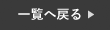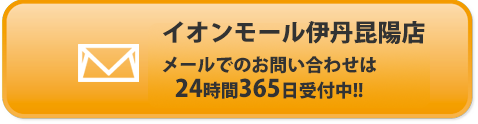皆さんは日頃どのくらいコントロールセンターの機能を使っていますか?
多くの方は、Wi-Fiの設定や画面の明るさの調整をコントロールセンターから設定されていると思いますが、この中には他にも沢山の機能が隠れています。
今回は、コントロールセンターで長押しをすると設定ができるものについてご紹介していきます。
コントロールセンターを使いこなすと、大変便利で時短にも繋がりますので、是非最後まで読んでください!
コントロールセンターの3つの機能
まず初めに、コントロールセンターについてご説明します。
iPhoneの画面右上を下にスワイプすると出てくる画面がコントロールセンターになります。
この中で、Wi-FiやBluetooth、機内モードのオンオフや画面の明るさ、音量の調整、音楽の再生がワンタッチで行えます。
今回はコントロールセンターで行える、以下3つの機能についてご紹介します。
ライトの明るさを調整する
まず初めに、コントロールセンターでライトの明るさを調整する方法についてご紹介します。
ライトは、ロック画面の左下をタップすると点灯しますが、ライトの明るさの調整はできません。
ライトの明るさ調整は実は、コントロールセンターから行えるのはご存知でしょうか?
以下の手順で行えば一瞬で設定が出来ますので、是非お試しください。
❶まず初めに、iPhoneの画面の右上から下にスワイプし、コントロールセンターを開きます。
❷続いて、赤枠部分のライトのアイコンを長押しします。
❸最後に、ご自身の設定したい明るさに調整してください。

タイマーを瞬時に起動させる
続いて、コントロールセンターでタイマーを一瞬で起動させる方法についてご紹介します。
タイマーは通常であれば、時計アプリから起動させますが、こちらもコントロールセンターから一瞬で起動させることが出来ます。
これを使いこなすと、例えばお料理中に時間を測りたい時など大変便利ですので、是非ご活用ください。
❶まず初めに、iPhoneの画面の右上から下にスワイプし、コントロールセンターを開きます。
❷続いて、赤枠部分のタイマーのアイコンを長押しします。
❸最後に、設定したいタイマーの時間を調整してください。

集中モードのモードを選択する
最後に、集中モードの中のモード選択をする方法についてご紹介します。
集中モードは、勉強や睡眠時、煩わしい通知を拒否する時に使える機能ですが、その中でもその時々に設定するモードがあります。
通常は、iPhoneの設定画面よりモード選択を行いますが、こちらもコントロールセンターで一瞬で設定が出来ます。
❶まず初めに、iPhoneの画面の右上から下にスワイプし、コントロールセンターを開きます。
❷続いて、赤枠部分の集中モードを長押しします。
❸最後に、ご自身の設定したいモードを選択してください。

まとめ
今回は、コントロールセンターの中の3つの機能についてご紹介しましたが、いかがでしたでしょうか?
コントロールセンターはワンタッチで様々な設定が行えるので、使い始めると本当に便利です。
是非、本日よりご活用ください!
スマートクールイオンモール伊丹昆陽店では、iPhoneの修理を行なっております。
iPhoneが故障した場合は、一度当店へお問い合わせください!
オンラインでの事前のご予約もお受け付けしております。
HPはこちら↑
[通常営業時間]
🕐10:00~21:00 (2021/10/01~)
住所はこちら↓
〒664-0027
兵庫県伊丹市池尻4-1-1イオンモール伊丹昆陽2階